Quick Printing Tool로 PDF 파일로 변환
Quick Printing Tool로 문서와 폴더를 끌어 놓아 문서를 PDF 문서로 변환할 수 있습니다.
|
참고
|
|
PDF 문서로 변환된 문서는 Windows의 바탕 화면에 저장됩니다. 대상 폴더를 변경할 수 있습니다. 자세한 내용은 다음을 참조하십시오.
생성된 PDF 문서의 문서 이름은 원본 문서 이름과 동일한 이름에 파일 확장명이 "*.pdf"로 변경되어 지정됩니다. 동일한 이름의 다른 문서가 변환된 PDF 문서의 대상 위치에 이미 있는 경우 문서 이름 끝에 "(2)"가 추가됩니다.
끌어서 놓기 작업은 다음 위치에서 수행할 수 있습니다.
라이브러리의 문서/폴더
Windows 폴더의 문서/폴더
바탕 화면의 문서/폴더
Microsoft Outlook의 msg 문서/전자 메일 폴더
폴더를 끌어서 놓은 경우 폴더 안의 문서가 PDF 문서로 변환됩니다.
|
1.
변환할 문서/폴더를 선택합니다.
2.
문서/폴더를 Quick Printing Tool로 끌어서 놓습니다.
팝업 메뉴가 표시됩니다.
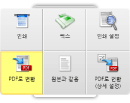
|
참고
|
|
마우스를 끌면서 키보드의 [T] 키를 누르면 Quick Printing Tool이 앞에 표시되고 키보드의 [N] 키를 누르면 마우서 커서 근처에 표시됩니다. 또한 할당된 키를 변경할 수 있습니다. 자세한 내용은 다음을 참조하십시오.
|
3.
끌어온 문서/폴더를 [PDF로 변환]에 놓습니다.
현재 마우스 커서가 있는 메뉴가 노란색으로 강조 표시됩니다.
여러 문서 또는 폴더를 끌어서 놓으면 [여러 문서 순서 설정]이 표시됩니다. 이 경우 4단계로 이동합니다. 하나의 문서를 선택한 경우 문서가 PDF 문서로 변환되기 시작합니다.
4.
[문서 처리 순서]에서 문서를 선택하고 [위]/[아래]를 클릭하여 문서를 변환할 순서를 지정합니다.
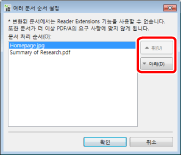
|
참고
|
|
여러 문서를 끌어서 놓으면 생성된 PDF 문서의 문서 이름은 원본 문서 이름과 동일한 이름에 파일 확장명이 "*.pdf"로 변경됩니다. 동일한 이름의 다른 문서가 변환된 PDF 문서의 대상 위치에 이미 있는 경우 문서 이름 끝에 "(2)"가 추가됩니다.
|
5.
[확인]을 클릭합니다.
PDF 문서 변환이 시작됩니다.
|
참고
|
|
문서를 PDF 파일로 변환하는 동안 변환 아이콘이 표시됩니다. 변환이 완료되면 메시지를 통해 알립니다.
Quick Printing Tool 설정에서 [변환 후 대상 폴더 열기]를 선택한 경우 PDF 문서 변환이 완료되면 대상 폴더가 표시됩니다. 이 설정에 대한 자세한 내용은 다음을 참조하십시오.
문서를 만드는 데 사용된 응용 프로그램의 [인쇄 중] 또는 [인쇄]가 표시될 수 있습니다. 이 경우 출력 프린터로 [Desktop Document Writer]를 선택하여 인쇄합니다.
PDF 문서를 변환하는 동안 PDF 문서로 변환할 다른 파일을 Quick Printing Tool로 끌어서 놓을 수 있습니다. 이 경우 파일을 놓는 순서대로 처리됩니다.
|